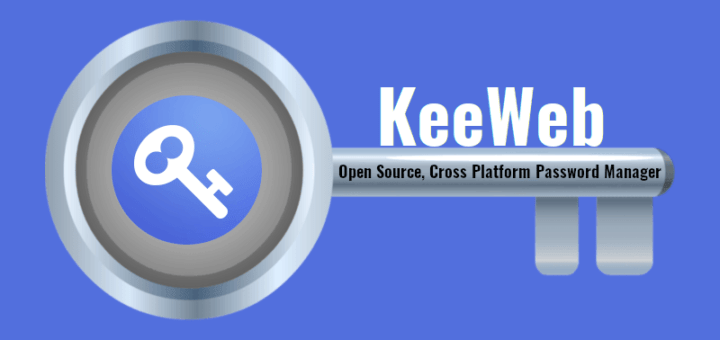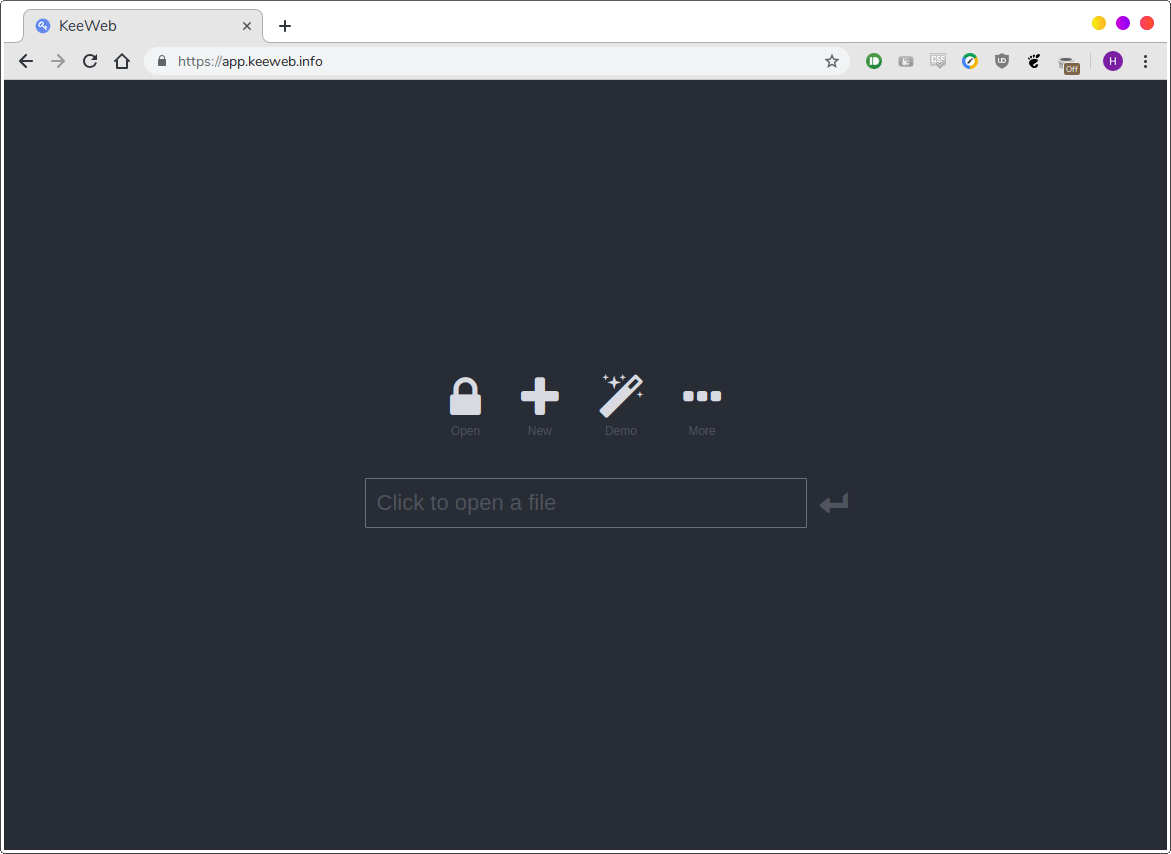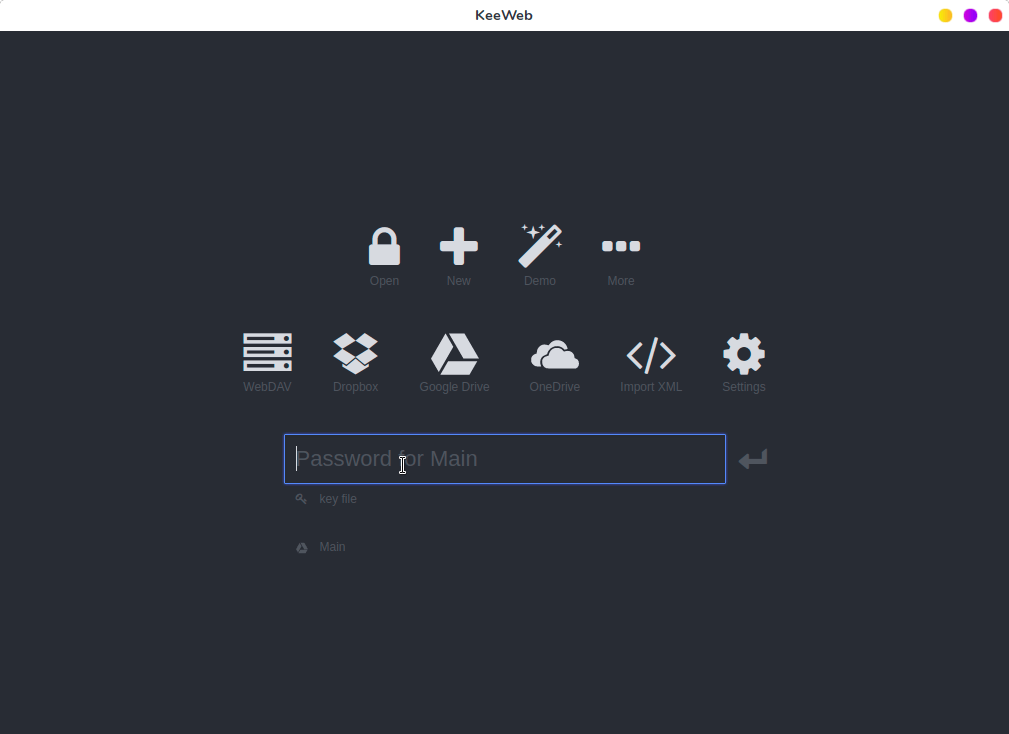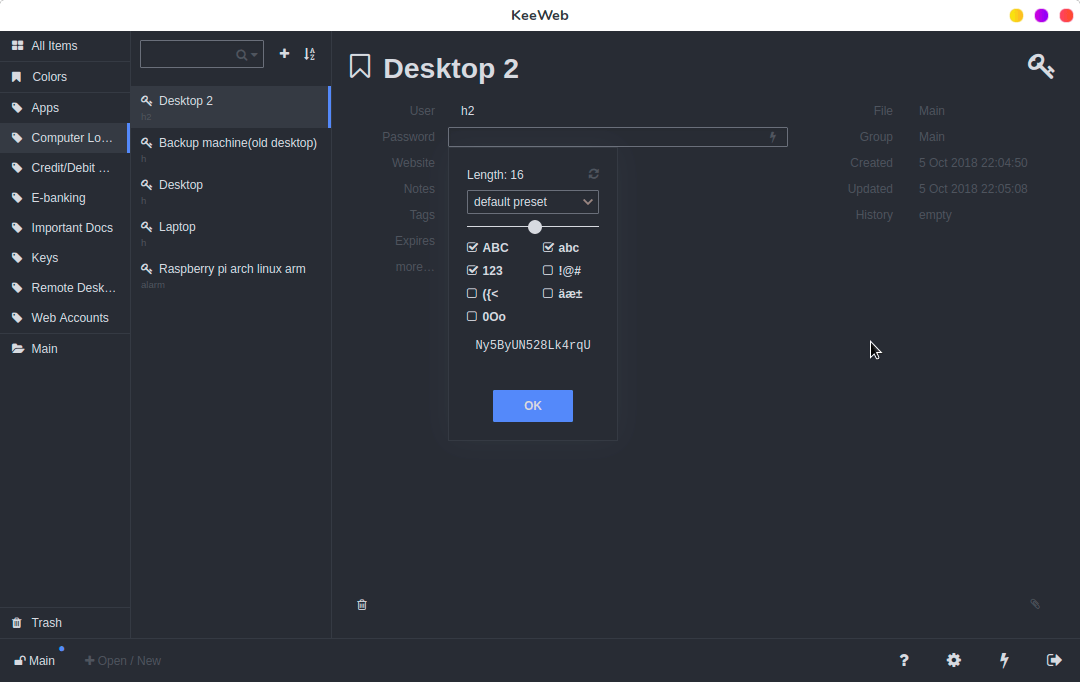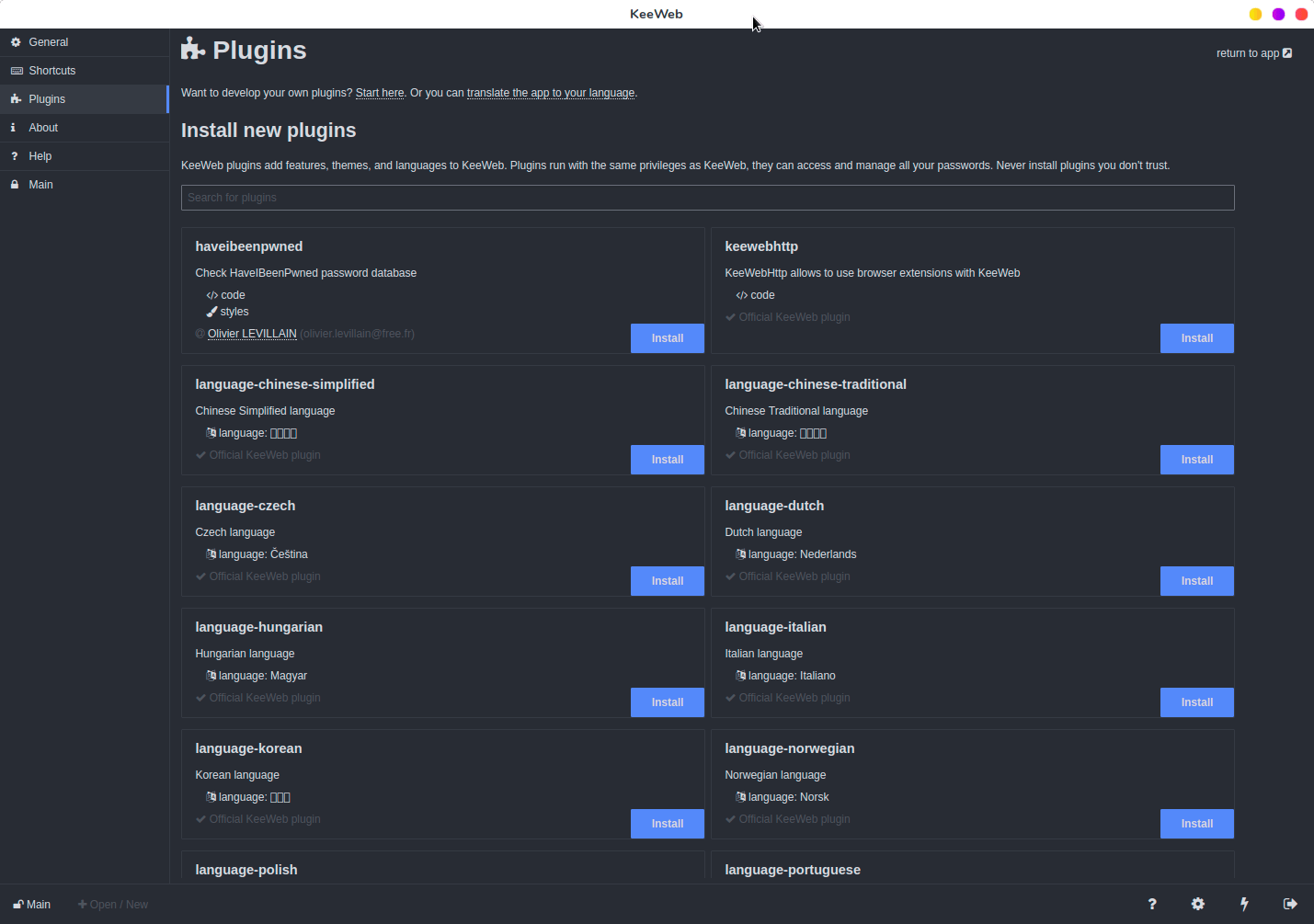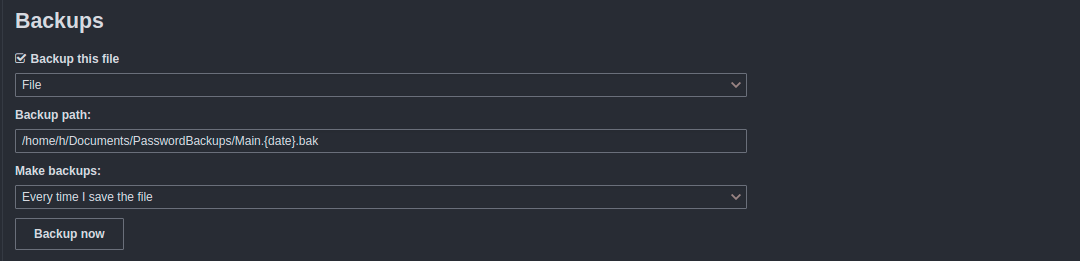5.2 KiB
KeeWeb:一个开源且跨平台的密码管理工具
如果你长时间使用互联网,那很可能在很多网站上都有很多帐户。所有这些帐户都必须有密码,而且必须记住所有的密码,或者把它们写下来。在纸上写下密码可能不安全,如果有多个密码,记住它们实际上是不可能的。这就是密码管理工具在过去几年中大受欢迎的原因。密码管理工具就像一个中央存储库,你可以在其中存储所有帐户的所有密码,并为它设置一个主密码。使用这种方法,你唯一需要记住的只有主密码。
KeePass 就是一个这样的开源密码管理工具,它有一个官方客户端,但功能非常简单。也有许多 PC 端和手机端的其他密码管理工具,并且与 KeePass 存储加密密码的文件格式兼容。其中一个就是 KeeWeb。
KeeWeb 是一个开源、跨平台的密码管理工具,具有云同步,键盘快捷键和插件等功能。KeeWeb使用 Electron 框架,这意味着它可以在 Windows、Linux 和 Mac OS 上运行。
KeeWeb 的使用
有两种方式可以使用 KeeWeb。第一种无需安装,直接在网页上使用,第二中就是在本地系统中安装 KeeWeb 客户端。
在网页上使用 KeeWeb
如果不想在系统中安装应用,可以去 https://app.keeweb.info/ 使用KeeWeb。
网页端具有桌面客户端的所有功能,当然也需要联网才能进行使用。
在计算机中安装 KeeWeb
如果喜欢客户端的舒适性和离线可用性,也可以将其安装在系统中。
如果使用 Ubuntu/Debian,你可以去 发布页 下载 KeeWeb 最新的 .deb 文件,然后通过下面的命令进行安装:
$ sudo dpkg -i KeeWeb-1.6.3.linux.x64.deb
如果用的是 Arch,在 AUR 上也有 KeeWeb,可以使用任何 AUR 助手进行安装,例如 Yay:
$ yay -S keeweb
安装后,从菜单中或应用程序启动器启动 KeeWeb。默认界面如下:
总体布局
KeeWeb 界面主要显示所有密码的列表,在左侧展示所有标签。单击标签将对密码进行筛选,只显示带有那个标签的密码。在右侧,显示所选帐户的所有字段。你可以设置用户名、密码、网址,或者添加自定义的备注。你甚至可以创建自己的字段并将其标记为安全字段,这在存储信用卡信息等内容时非常有用。你只需单击即可复制密码。 KeeWeb 还显示账户的创建和修改日期。已删除的密码会保留在回收站中,可以在其中还原或永久删除。
KeeWeb 功能
云同步
KeeWeb 的主要功能之一是支持各种远程位置和云服务。除了加载本地文件,你可以从以下位置打开文件:
- WebDAV Servers
- Google Drive
- Dropbox
- OneDrive
这意味着如果你使用多台计算机,就可以在它们之间同步密码文件,因此不必担心某台设备无法访问所有密码。
密码生成器
除了对密码进行加密之外,为每个帐户创建新的强密码也很重要。这意味着,如果你的某个帐户遭到入侵,攻击者将无法使用相同的密码进入其他帐户。
为此,KeeWeb 有一个内置密码生成器,可以生成特定长度、包含指定字符的自定义密码。
插件
你可以使用插件扩展 KeeWeb 的功能。其中一些插件用于更改界面语言,而其他插件则添加新功能,例如访问 https://haveibeenpwned.com 以查看密码是否暴露。
本地备份
无论密码文件存储在何处,你都应该在计算机上保留一份本地备份。幸运的是,KeeWeb 内置了这个功能。你可以备份到特定路径,并将其设置为定期备份,或者只在文件更改时进行备份。
结论
我实际使用 KeeWeb 已经好几年了,它完全改变了我存储密码的方式。云同步是我长期使用 KeeWeb 的主要功能,这样我不必担心在多个设备上保存多个不同步的文件。如果你想要一个具有云同步功能的密码管理工具,KeeWeb 就是你应该关注的东西。
via: https://www.ostechnix.com/keeweb-an-open-source-cross-platform-password-manager/